V tomto tutoriálu vám ukážeme, jak nainstalovat a nakonfigurovat 4images Gallery na vašem serveru Ubuntu 16.04. Pro ty z vás, kteří to nevěděli, 4images je fotogalerie, kde můžete nahrávejte a spravujte svá umělecká díla, fotografie a další obrázky. To je ideální pro zobrazení vašeho fotoalba, umělecké galerie nebo dokonce distribuci tapety na plochu, kterou si mohou návštěvníci stáhnout. 4images Gallery je zdarma pro soukromé a nekomerční použití.
Tento článek předpokládá, že máte alespoň základní znalosti Linuxu, víte, jak používat shell, a co je nejdůležitější, hostujete svůj web na vlastním VPS. Instalace je poměrně jednoduchá a předpokládá, že jsou spuštěny v účtu root, pokud ne, možná budete muset přidat 'sudo' k příkazům, abyste získali oprávnění root. Ukážu vám krok za krokem instalaci galerie 4images na serveru Ubuntu 16.04.
Instalace galerie 4images na Ubuntu 16.04
Krok 1. Nejprve se ujistěte, že všechny vaše systémové balíčky jsou aktuální spuštěním následujících příkazů apt-get v terminálu.
sudo apt-get update sudo apt-get upgrade
Krok 2. Nainstalujte server LAMP (Linux, Apache, MariaDB, PHP).
Je vyžadován server Ubuntu 16.04 LAMP. Pokud nemáte nainstalovanou LAMP, můžete postupovat podle našeho průvodce zde. Nainstalujte také všechny požadované moduly PHP:
sudo apt-get install php5 libapache2-mod-php5 php5-mcrypt php5-mysql php5-gd php5-curl
Krok 3. Instalace galerie 4images na Ubuntu.
První věc, kterou musíte udělat, je přejít na stránku pro stahování 4images Gallery a stáhnout si nejnovější stabilní verzi 4images Gallery. V době psaní tohoto článku je to verze 1.7 .13.
Rozbalte archiv 4images Gallery do kořenového adresáře dokumentu na vašem serveru:
mkdir -p /var/www/html/ cd /var/www/html/ unzip 4images1.7.13.zip cd 4images cp -a * ..
Budeme muset změnit oprávnění některých složek:
chown -R www-data: /var/www/html/
Krok 4. Konfigurace MariaDB pro 4images Gallery.
Ve výchozím nastavení není MariaDB tvrzená. MariaDB můžete zabezpečit pomocí mysql_secure_installation skript. měli byste si pozorně přečíst a níže každý krok, který nastaví heslo root, odstraní anonymní uživatele, zakáže vzdálené přihlášení root a odstraní testovací databázi a přístup k zabezpečené MariaDB:
mysql_secure_installation
Nakonfigurujte to takto:
- Set root password? [Y/n] y - Remove anonymous users? [Y/n] y - Disallow root login remotely? [Y/n] y - Remove test database and access to it? [Y/n] y - Reload privilege tables now? [Y/n] y
Dále se budeme muset přihlásit do konzole MariaDB a vytvořit databázi pro galerii 4images. Spusťte následující příkaz:
mysql -u root -p
Toto vás vyzve k zadání hesla, takže zadejte své root heslo MariaDB a stiskněte Enter. Jakmile se přihlásíte ke svému databázovému serveru, musíte vytvořit databázi pro Instalace galerie 4images:
CREATE DATABASE 4images; GRANT ALL PRIVILEGES on 4images.* to '4images_user'@'localhost' identified by 'your_password'; FLUSH PRIVILEGES; exit
Krok 4. Konfigurace webového serveru Apache pro galerii 4images.
Vytvořte novou direktivu virtuálního hostitele v Apache. Vytvořte například nový konfigurační soubor Apache s názvem „4images.conf“ na svém virtuálním serveru:
sudo a2enmod rewrite touch /etc/apache2/sites-available/4images.conf ln -s /etc/apache2/sites-available/4images.conf /etc/apache2/sites-enabled/4images.conf nano /etc/apache2/sites-available/4images.conf
Přidejte následující řádky:
<VirtualHost *:80> ServerAdmin [email protected] DocumentRoot /var/www/html/ ServerName your-domain.com ServerAlias www.your-domain.com <Directory /var/www/html/> Options FollowSymLinks AllowOverride All Order allow,deny allow from all </Directory> ErrorLog /var/log/apache2/your-domain.com-error_log CustomLog /var/log/apache2/your-domain.com-access_log common </VirtualHost>
Nyní můžeme restartovat webový server Apache, aby se změny projevily:
systemctl restart apache2.service
Krok 6. Přístup do galerie 4images.
Galerie 4images bude ve výchozím nastavení k dispozici na portu HTTP 80. Otevřete svůj oblíbený prohlížeč a přejděte na http://yourdomain.com/ nebo http://server-ip/ a dokončete požadované kroky k dokončení instalace. Pokud používáte firewall, otevřete port 80, abyste umožnili přístup k ovládacímu panelu.
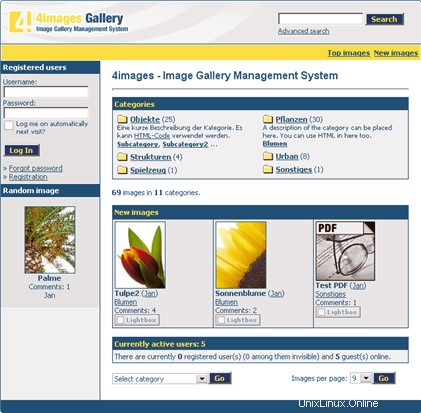
Blahopřejeme! Úspěšně jste nainstalovali galerii 4images. Děkujeme, že používáte tento tutoriál pro instalaci galerie 4images na váš systém Ubuntu 16.04. Pro další nápovědu nebo užitečné informace vám doporučujeme navštívit oficiální web galerie 4images.